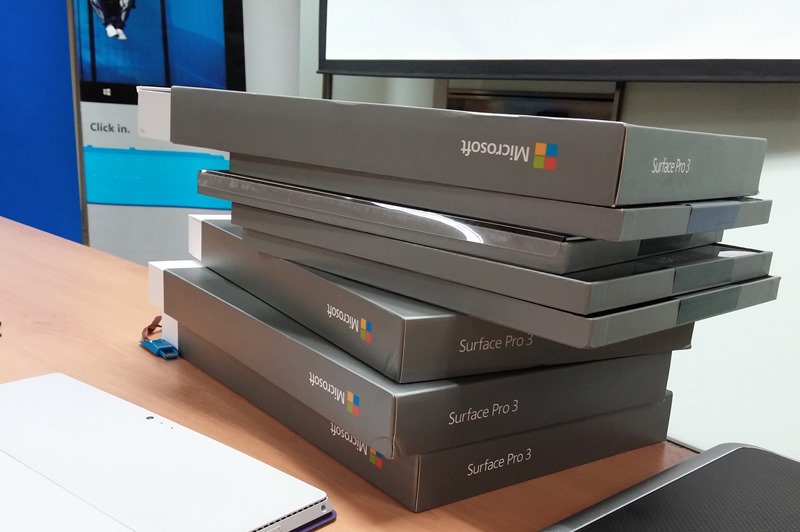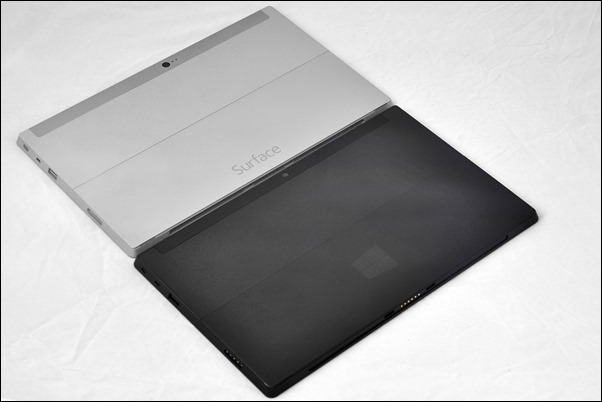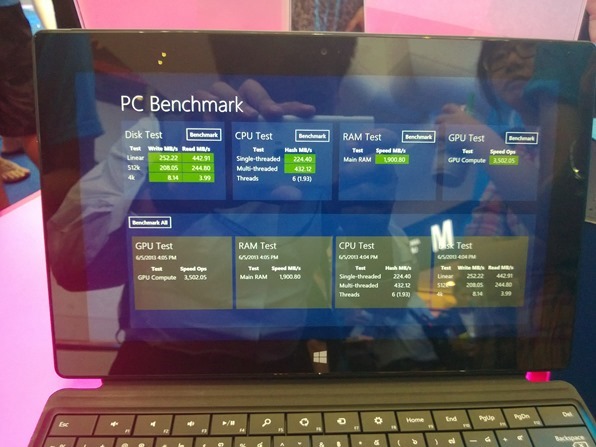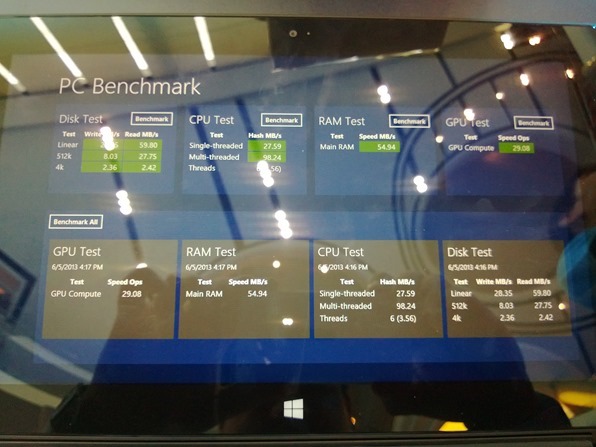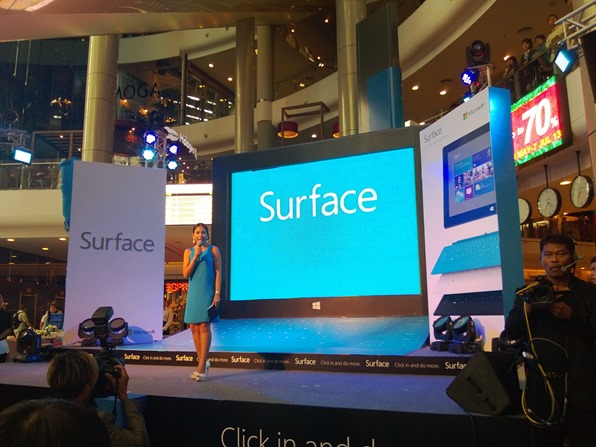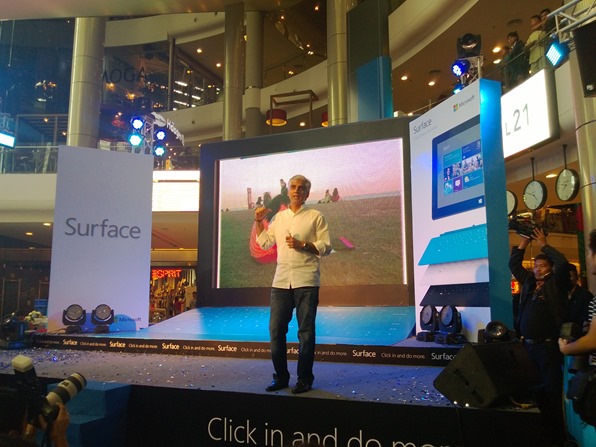โดยส่วนตัวแล้วนั้น ผมมี Surface RT ซึ่งทำงานด้วยระบบปฏิบัติการ Windows RT 8.1 อยู่ ซึ่งแน่นอนว่า Surface Pro 3 นี้ จะแตกต่างจากทั้ง Surface RT และ Surface 2 ที่กำลังทำตลาดไปก่อนหน้านี้ โดยมันจะทำงานด้วยระบบปฏิบัติการ Windows 8.1 ที่สามารถติดตั้งซอฟต์แวร์ที่เป็น Desktop Application ที่เคยทำงานใน Windows XP, Vista, 7 และแม้แต่ 8 ได้แบบเดียวกับในโน๊ตบุ๊ค ซึ่งหากใครจำได้ มันจะเป็นลักษณะเดียวกันกับ Surface Pro ตัวแรก ซึ่งทำตลาดไปเมื่อ 1 ปีก่อนหน้านี้ และเป็นไปตามคาดที่ Surface Pro 2 ไม่ทำตลาดในไทย
ในวันนี้ 28 สิงหาคม 2014 จะมีการเปิดตัว Surface Pro 3 ในประเทศไทย และขายอย่างเป็นทางการ ส่วนตัวได้มีโอกาสได้ลองเล่นเจ้าตัว Surface Pro 3 จาก Microsoft Thailand ก่อนวันเปิดตัวจริงถึง 2 วัน ฉะนั้น ในตอนนี้จะมาเล่าว่า Surface Pro 3 นั้นน่าสนใจยังไง
ตัวเครื่องที่ได้ลองใช้งานนั้นเป็น Intel Core i5, RAM 4GB, SSD 128GB ซึ่งราคาขายอยู่ที่ 35,500 บาท (ราคารวมปากกา ไม่รวมคีย์บอร์ด)
ถึงแม้จะเป็นแท็บเล็ต แต่ด้วยความที่ส่วนประกอบภายในแบบเดียวกับโน๊ตบุ๊คบางเบา ทำให้ต้องมีช่องระบายความร้อน พร้อมพัดลมเพื่อนำความร้อนออกสู่ภายนอก ซึ่งหากใครเคยได้ลองใช้ หรือมี Surface Pro จะทราบว่า ส่วนระบายความร้อนนี้จะทำให้เครื่องหนากว่ารุ่น Surface RT อยู่พอสมควร แต่ใน Surface Pro 3 นั้นกลับทำได้บางมาก และนั้นทำให้การพกพานั้นสะดวกมากขึ้น
พอร์ตต่างๆ ไม่ว่าจะหูฟัง USB 3.0 และ Display port นั้น นั้นไม่มีอะไรเปลี่ยนแปลงมากนัก ซึ่งมีหลายเสียงอยากให้เพิ่มพอร์ต USB 3.0 ให้มากขึ้นมากกว่าเดิมสัก 2 พอร์ต น่าจะดี แต่ก็มีทางเลือกคือ Docking Station (ที่มีให้มา 5 พอร์ต) หรือ USB 3.0 Hub มาต่อแทน ซึ่งก็อาจไม่สะดวกนักสำหรับคนที่ทำนอกสถานที่
ส่วนที่เปลี่ยนแปลงคือพอร์ตสำหรับต่อสายชาร์จไฟ ที่มีการเปลี่ยนแปลงจาก Surface รุ่นก่อนหน้านี้ ไม่สามารถนำรุ่นเก่ามาใช้งานร่วมได้เลย โดยดดูๆ แล้ว น่าจะแก้ไขปัญหาตัวเก่าที่พอร์ตสายชาร์จนั้นใช้งานได้ค่อนข้างยากได้ดีมากขึ้น เพราะรุ่นเก่านั้น ด้วยความที่มันลาดเอียง ทำให้การต่อสายชาร์จแบบแม่เหล็กนั้นทำได้ค่อนข้างยาก
ตัวเครื่องนั้นบางลงกว่าเดิมพอสมควร แน่นอนว่าความบางที่ได้มานั้น มาจากพื้นที่ที่ขยายมากขึ้นด้วยขนาดจอภาพที่ใหญ่ขึ้นจาก 10 นิ้ว มาเป็น 12 นิ้ว
มีน้ำหนักที่เบาลง หนักกว่า Surface RT แรกเพียงเล็กน้อยเท่านั้น ทำให้เวลาจับถือ ผมรู้สึกว่าไม่ได้แตกต่างจากเดิมเท่าไหร่นัก
ในด้านของปากกานั้น ผมไม่ได้ลองใช้วาดภาพ แต่ลองฟิลลิ่งขีดๆ เขียนๆ ได้ความรู้สึกไม่แตกต่างจาก Surface Pro ตัวแรกที่ใช้ Wacom เท่าไหร่นัก แต่ด้วยความที่ผมไม่ได้เป็นคนชอบวาดการ์ตูน เลยไม่ขอชี้นำว่ามันจะดีกว่าเดิม อาจจะต้องให้คนวาดการ์ตูนจริงจังลอง N-trig Stylus ว่าแตกต่างจากตัวเดิมแค่ไหน แต่ใช้ลอง Spot Healing Brush บน Photoshop CC เพื่อลองรีทัชภาพขนาดใหญ่จากกล้อง Nikon D800 ขนาดไฟล์ใหญ่ระดับ RAW ไฟล์ ความละเอียด 36MP แล้วบันทึกทำงานผ่านไฟล์ TIFF อีกครั้ง ตัว Surface Pro 3 ก็ยังคงทำงานได้ราบรื่นดี ความแม่นยำในการวาด Brush ทำได้ดีมากๆ ด้วยความที่ส่วนตัวใช้ Wacom Bamboo บนโน๊ตบุ๊ตในการตกแต่งภาพมาก่อน พอมาใช้แล้วรู้สึกสะดวกกว่ามาก คล้ายๆ กับ Wacom Cintiq เลยทีเดียว โดยระหว่างที่ลองทดสอบนั้น ผมไม่ได้เปิดตัวโปรแกรมอื่นๆ ร่วมด้วย โดยใช้งาน RAM ไปเกือบๆ 3.5GB โดยประมาณ
ตัวปากกามีความสามารถในการทำงานร่วมกับ OneNote ได้ดีมากๆ เพราะตัวปุ่มที่ปากกาสามารถทำตัวเป็นปุ่มเมาส์คลิ๊กขวา ยางลบ หรือเรียกเปิดแอพ OneNote ได้ทันที แต่กับแอพตัวอืนๆ นั้นอาจจะมีความแตกต่างกันไปบ้าง อาจจะต้องส่วนสอบดูอีกครั้ง เพราะยังไม่เห็นการตั้งค่าเฉพาะของแต่ละแอพ ซึ่งแตกต่างจาก Wacom ที่ตั้งค่าได้ว่าแต่ละแอพปุ่มเหล่านี้จะทำหน้าที่อะไร สร้างความหลากหลาย และแตกต่างในการใช้งานได้เฉพาะตัวมากขึ้น
จุดสังเกตคือ เจ้า N-trig Stylus นั้นต้องใช้แบตเตอรี่ขนาด AAAA (ถ่านสี่เอ) ในการทำงานด้วย ซึ่งอาจจะหายากสักหน่อย ส่วนหัวของ N-trig Stylus นั้น สอบถามทาง Microsoft Thailand แล้ว ได้ความว่ากำลังประสานงานเรื่องนี้อยู่
สำหรับในด้านจอภาพนั้นให้ความละเอียดระดับ 2160 x 1440 pixel แบบ Multi-touch นั้นเป็นสัดส่วนแบบ 3:2 ซึ่งแตกต่างจากแท็ตเล็ต ตัวอื่นๆ ในตลาดที่มักจะมาพร้อมสัดส่วนจอภาพแบบ 16:9 หรือ 4:3 ซึ่งในส่วนนี้แล้วแต่คนชอบ แต่ผมคิดว่าคนที่ซื้อมาใช้งานภาพถ่ายน่าจะชอบกัน เพราะสัดส่วนจะพอดีกับการถ่ายภาพไม่ว่าจะ 3:2 หรือ 4:3 ในกล้องถ่ายรูป
ความสว่าง และความเปรียบต่างของการแสดงผลนั้นทำได้ยอดเยี่ยม เสียดายว่าผมไม่ได้เอา Spyder ไปลองวัด Gamut ว่าเป็นอย่างไรบ้าง แต่จากมุมมองในการแสดงผลนั้น ทำได้ดี สีสันสวยงาม สีดำที่ดำได้สนิทจริงๆ ทำให้การใช้งานด้านภาพถ่ายนั้นทำงานได้สะดวกมากขึ้นด้วย เพาะจอภาพที่ให้สีดำไม่สนิทมักจะมีปํญหากับการตกแต่งภาพที่ไล่เฉดเทา-ดำ
มาดูด้านคีย์บอร์ดที่ตัว Surface Pro 3 นั้นไม่มี Touch Cover สำหรับตัวมันเองครับ มีแต่ Type Cover เท่านั้น แน่นอนว่า Microsoft บอกว่า สามารถเอา Touch Cover รุ่นเก่ามาใช้ได้ แต่มันดูแปลกๆ ไปนะ เพราะมันปิดจอได้ไม่ครอบคลุมสักเท่าไหร่นัก สำหรับตัว Type Cover ที่ใช้งานร่วมกับ Surface pro 3 จะมีส่วนของสอดเก็บปากกามาให้ด้วย
ปุ่ม Windows สำหรับกลับเข้าหนัา Start screen บน Surface Pro 3 ได้ถูกย้ายจากด้านล่างของตัวเครื่องมาไว้ที่ด้านข้างแทน คงเพราะ Type Cover สำหรับ Surface Pro 3 มันมีช่วงที่พับเข้าหาตัวเครื่องอยู่ส่วนหนึ่งตอนกางออกมาใช้งาน ด้วยเหตุผลด้านการสร้างความลาดเอียง และสร้างความถนัดต่อการพิมพ์มากขึ้น
สำหรับ Kick stand ที่ใน Surface RT กางได้ระดับเดียว และใน Surface 2 กางได้สองระดับแบบคงที่ พอมา Surface Pro 3 นั้นกางได้ไม่มีระดับคงที่ โดยกางได้สูงสุดถึง 150 องศา โดยไม่ได้ล็อคแบบรุ่นก่อนๆ ทำให้เราใช้งานได้หลากหลายมากขึ้นมาก
สำหรับลองจับ Surface Pro 3 นั้น คงเป็นการพรีวิวแบบคราวๆ ที่ยังไม่ลงลึกถึงรายละเอียดมากนักเพราะได้ลองใช้เพียงไม่กี่ชั่วโมงเท่าไหร่ คงขอเวลาลองตัวจริง แบบใช้งานในชีวิตประจำวันอีกครั้งหนึ่ง แบบนานๆ หน่อย อาจจะเห็นจุดที่เป็นข้อสังเกต และควรรับทราบก่อนการตัดสินใจซื้อ
โดย Surface Pro 3 มีในไทยนั้นวางจำหน่ายทั้งหมด 5 รุ่น ในราคาเริ่มต้นที่ 29,500 บาท โดยทุกรุ่นมาพร้อมปากกา Surface Pen
ราคาขาย ณ. วันเปิดตัวจะมีราคาดังต่อไปนี้
– Intel Core i3 / RAM 4GB / 64GB ราคา 29,500 บาท
– Intel Core i5 / RAM 4GB / 128GB ราคา 35,500 บาท
– Intel Core i5 / RAM 8GB / 256GB ราคา 44,500 บาท
– Intel Core i7 / RAM 8GB / 256GB ราคา 53,900 บาท
– Intel Core i7 / RAM 8GB / 512GB ราคา 69,900 บาท
ส่วนคีย์บอร์ด Surface Pro Type Cover ที่มาพร้อมกับห่วงคล้องปากกา จะวางจำหน่ายที่ราคา 4,490 บาท
ส่วน Surface Pro 3 Docking Station นั้นทาง Microsoft Thailand คาดว่าจะนำเข้ามาขายด้วย แต่ยังไม่ให้คำตอบว่าเมื่อใด
สำหรับการประกันสินค้ามีรายละเอียดที่สอบถามทางฝั่ง Microsoft Thailand ดังนี้
1. การจำหน่ายผ่านช่องทางกลุ่มลูกค้าปลีก (Consumer Channel) ผ่าน IT City หรือ Banana IT จะได้ประกันสินค้า 1 ปี ทุกรุ่น ทุกตัว โดยขอเคลมสินค้าผ่านระบบเว็บ หรือโทรศัพท์ โดยมีพนักงานรับเคลมสินค้าจะเข้ามารับ และส่งเครื่องใหม่ให้ถึงบ้านโดยไม่ต้องนำเข้าร้านที่ซื้อมา (เป็นการเคลมสินค้าผ่าน UPS)
2. การจำหน่ายผ่านช่องทางกลุ่มลูกค้าบริษัท-ธุรกิจ (Business Channel) จะทำผ่านบริษัทตัวแทนของ Microsoft ซึ่งลองสอบถามทาง Microsoft Thailand ดูอีกที โดยจะได้ประกันสินค้า 1 ปี หรือสามารถซื้อเพิ่มเป็นแบบรับประกันแบบ 3 ปี หรือรับประกันสินค้าพร้อมรับประกันอุบัติเหตุแบบ 3 ปี ซึ่งเหมาะกับบริษัทที่ต้องการซื้อเป็นจำนวนมากๆ
โดยทาง Microsoft Thailand ยังไม่ตอบว่ากลุ่มลูกค้าปลีกจะสามารถซื้อแบบรับประกันแบบ 3 ปีเพิ่มเติมได้แบบกลุ่มลูกค้ากลุ่มบริษัท-ธุรกิจ หรือไม่ในอนาคต กำลังอยู่ในขั้นตอนการดูความเหมาะสม แต่ส่วนตัวแล้วนั้น อยากให้มี เพราะตัว Surface Pro 3 นั้น เชื่อได้ว่ากลุ่มลูกค้ามักจะซื้อไปทดแทนโน๊ตบุ๊คส่วนตัวซึ่งมักมีอายุการใช้งานประมาณ 3 ปีเป็นอย่างน้อยอยู่แล้ว